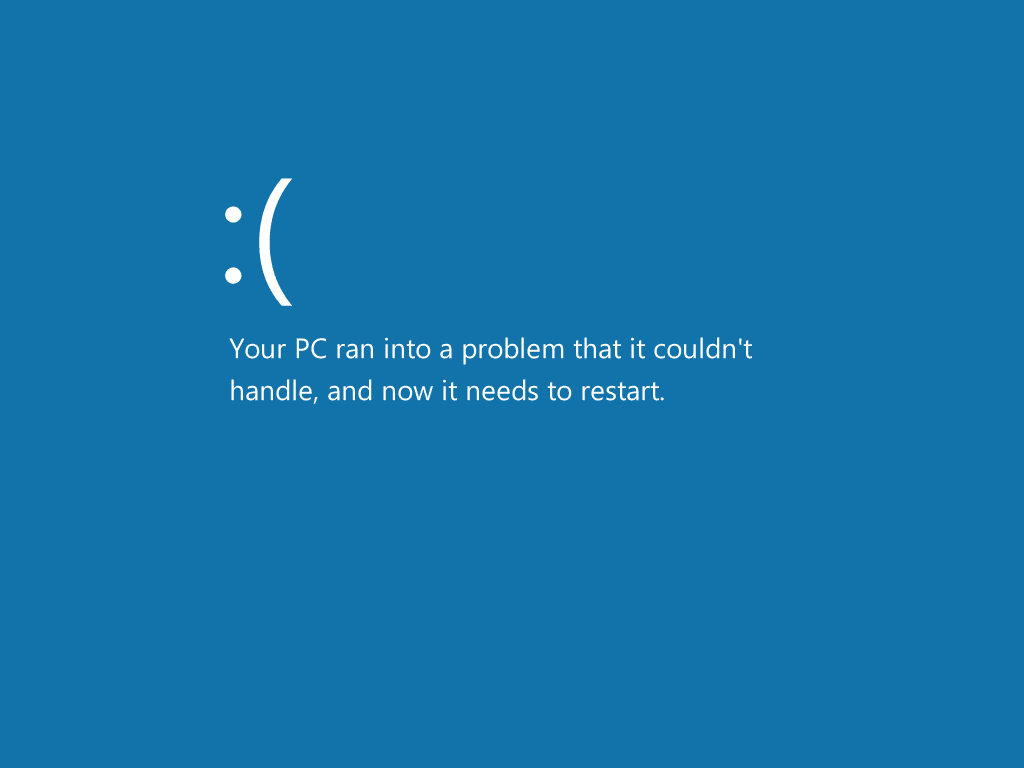STOP 0x00000004 -virheet johtuvat todennäköisimmin laitteistovioista tai laiteajuriongelmista, mutta ne voivat johtua virustartunnasta. STOP 0x00000004 -virhe näkyy aina STOP-viestissä, joka tunnetaan yleisemmin nimellä Blue Screen of Death (BSOD).
STOP 0x00000004 Virheet
STOP-sanomassa voi näkyä jokin alla olevista virheistä tai näiden yhdistelmä:
- STOP: 0x00000004
- INVALID_DATA_ACCESS_TRAP
STOP 0x00000004 -virhe voidaan myös lyhentää STOP 0x4, mutta koko STOP-koodi näkyy aina STOP-viestissä sinisellä näytöllä. Jos Windows voi käynnistyä STOP 0x4 -virheen jälkeen, sinua saatetaan pyytää a Windows on toipunut odottamattomasta sammutuksesta viesti, jossa näkyy: Ongelma Tapahtuman nimi: BlueScreen
BC-koodi: 4
Jos STOP 0x00000004 ei ole tarkka STOP-koodi, jonka näet, tai INVALID_DATA_ACCESS_TRAP ei ole tarkka viesti, katso täydellinen STOP-virhekoodiluettelomme ja katso näkemäsi STOP-viestin vianetsintätiedot.
Kuinka korjata STOP 0x00000004 -virheet
STOP 0x00000004 STOP-koodi on harvinainen, joten virhekohtaisia vianetsintätietoja on saatavilla vain vähän. Koska useimmilla STOP-virheillä on samanlaiset syyt, on joitakin perusvianetsintävaiheita STOP 0x00000004 -ongelmien ratkaisemiseksi:
-
Käynnistä tietokoneesi uudelleen, jos et ole jo tehnyt niin. STOP 0x00000004 voi olla vain sattumaa, eikä sinisen näytön virhe välttämättä enää ilmene uudelleenkäynnistyksen jälkeen.
-
Asensitko juuri laitteen vai teitkö muutoksen? Jos näin on, tekemäsi muutos todennäköisesti aiheutti STOP 0x00000004 -virheen. Kumoa muutos ja testaa 0x4 sinisen näytön virhettä. Riippuen siitä, mitä muutoksia on tehty, joitain ratkaisuja voivat olla:
- Poista äskettäin asennettu laite tai määritä se uudelleen
- Käynnistä viimeisimmillä hyvillä määrityksillä kumotaksesi liittyvät rekisteri- ja ohjainmuutokset
- Viimeaikaisten muutosten kumoaminen järjestelmän palauttamisen avulla
- Palauta laiteohjain versioon ennen ohjainpäivitystä
-
Päivitä laitteidesi ohjaimet. Jos kiintolevyn tai muun laitteen ohjain on vanhentunut tai vioittunut, se voi aiheuttaa STOP 0x00000004 -virheen.
-
Tarkista tietokoneesi virusten varalta, jotka voivat aiheuttaa STOP 0x00000004 -virheen. Sinulla tulee olla aina ajan tasalla oleva virustorjuntaohjelmisto tällaisten ongelmien välttämiseksi. Tutustu luetteloomme parhaista ilmaisista virustorjuntaohjelmistoista, jos tarvitset sellaisen.
-
Tyhjennä CMOS. Joskus STOP 0x00000004 -virhe johtuu BIOS-muistiongelmasta, joten CMOS-muistin tyhjentäminen voi korjata ongelman.
-
Testaa kiintolevy virheiden varalta. Fyysinen ongelma kiintolevyssä voi olla syy STOP 0x4 -virheeseen.
-
Testaa järjestelmän muisti virheiden varalta. Jos kiintolevyssä ei ole virhettä, viallinen RAM voi olla syy STOP 0x00000004 -virheeseen. Saattaa olla hyvä idea asettaa myös muisti uudelleen joko ennen sen testaamista varmistaaksesi, että ne ovat kunnolla paikallaan, ja/tai ongelmien havaitsemisen jälkeen.
-
Suorita yksinkertainen vianetsintä STOP-virheiden varalta. Nämä kattavat vianetsintävaiheet eivät koske STOP 0x00000004 -virhettä, mutta koska useimmat STOP-virheet ovat niin samankaltaisia, niiden pitäisi auttaa ratkaisemaan se.
Tarvitsetko lisää apua?
Jos et halua korjata tätä ongelmaa itse, katso Miten saan tietokoneen korjattua? saadaksesi täydellisen luettelon tukivaihtoehdoistasi sekä apua kaikessa matkan varrella, mukaan lukien korjauskustannusten laskeminen, tiedostojen poistaminen, korjauspalvelun valitseminen ja paljon muuta.